- Някои потребители на Windows 10 съобщиха, че основният запис за стартиране липсва при зареждане на техните компютри.
- Понякога най-простото решение е да опитате да рестартирате компютъра, за да се отървете от грешката.
- Също така ви помага да влезете във вашия BIOS и да промените реда на зареждане, като следвате нашето ръководство по-долу.
- Можете също да влезете в менюто Advanced Boot Options, за да извършите корекция на зареждане на Windows.

Този софтуер ще поддържа драйверите ви работещи, като по този начин ви предпазва от често срещани компютърни грешки и отказ на хардуер. Проверете всичките си драйвери сега в 3 лесни стъпки:
- Изтеглете DriverFix (проверен файл за изтегляне).
- Щракнете Започни сканиране за да намерите всички проблемни драйвери.
- Щракнете Актуализиране на драйвери за да получите нови версии и да избегнете неизправности в системата.
- DriverFix е изтеглен от 0 читатели този месец.
Най-простото нещо, което някога може да се опитате да направите с компютър, е да го включите, но колкото и малко вероятно да изглежда, дори тази операция може да се срещне с някои проблеми.
Ако някога сте опитвали да стартирате компютъра си и са ви изпратили съобщение за грешка, в което се посочва, че BOOTMGR липсва. Натиснете Ctrl + Alt + Del, за да рестартирате тогава трябва да знаете, че това е доста често срещан проблем.
MBR (Master Boot Record) е това, което контролира откъде се зарежда компютърът и по този начин е от съществено значение за благосъстоянието на компютъра.
Ето защо сме съставили списък с решения, за да опитате, които ще решат липсващия ви проблем с MBR, така че не забравяйте да прочетете.
Какво мога да направя, ако MBR липсва?
1. Рестартирайте компютъра си
Понякога фактът, че компютърът ви не може да открие вашето MBR, може да е само резултат или случайна грешка.
Като такъв, когато се появи съобщението за грешка, просто следвайте инструкциите, за да извършите рестартиране. Ако това не помогне, трябва да преминете към следващото решение.
2. Премахнете всичките си сменяеми носители
Тъй като MBR определя откъде да се стартира компютърът, премахването на всички сменяеми носители ще принуди компютъра да се зареди от твърдия диск.
Това включва премахване на всички компактдискове, DVD и сменяеми флаш устройства и свързването им след приключване на зареждането.
3. Променете реда на зареждане във вашия BIOS
- Обувка вашия компютър и въведете BIOS.
- Отидете на Обувка и променете реда на зареждане, така че твърдият диск, съдържащ MBR, да бъде зададен като първи избор.

- Запазете промените и натиснете Изход.
4. Поправете вашия Master Boot Record
- Използвайте Съветник за дялове на MiniTool за изграждане на стартираща USB флашка или CD / DVD.
- Поставете сменяемия носител в компютъра.
- Променете реда на зареждане, така че компютърът да се стартира от сменяемия носител.
- Стартирайте Съветник за дялове.
- Изберете повредения диск и щракнете върху Възстановете MBR от Проверете диска.
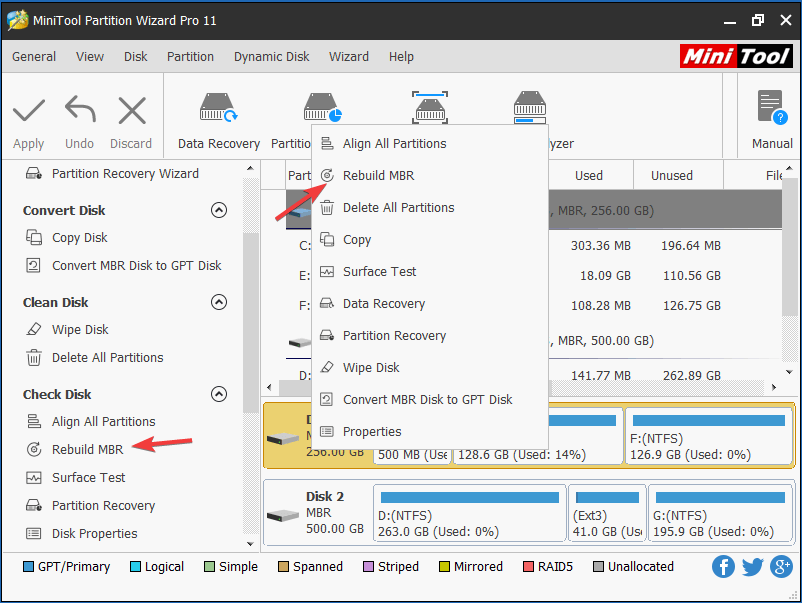
- Изберете Приложи, и оставете програмата да върви по своя път.
Понякога липсващата грешка на MBR може да бъде причинена от силно повреден MBR. Ако изглежда така, ще трябва да го поправите.
Можете да опитате да използвате професионален инструмент на трета страна на име Съветник за дялове на MiniToolи след това следвайте горните стъпки.
5. Маркирайте дяла като активен
- Повторете стъпки 1-3 от предишното решение.
- Изберете грешния активен дял и кликнете върху Задайте неактивно.
- Изберете дяла, от който се нуждаете, и кликнете върху Задайте Активно.
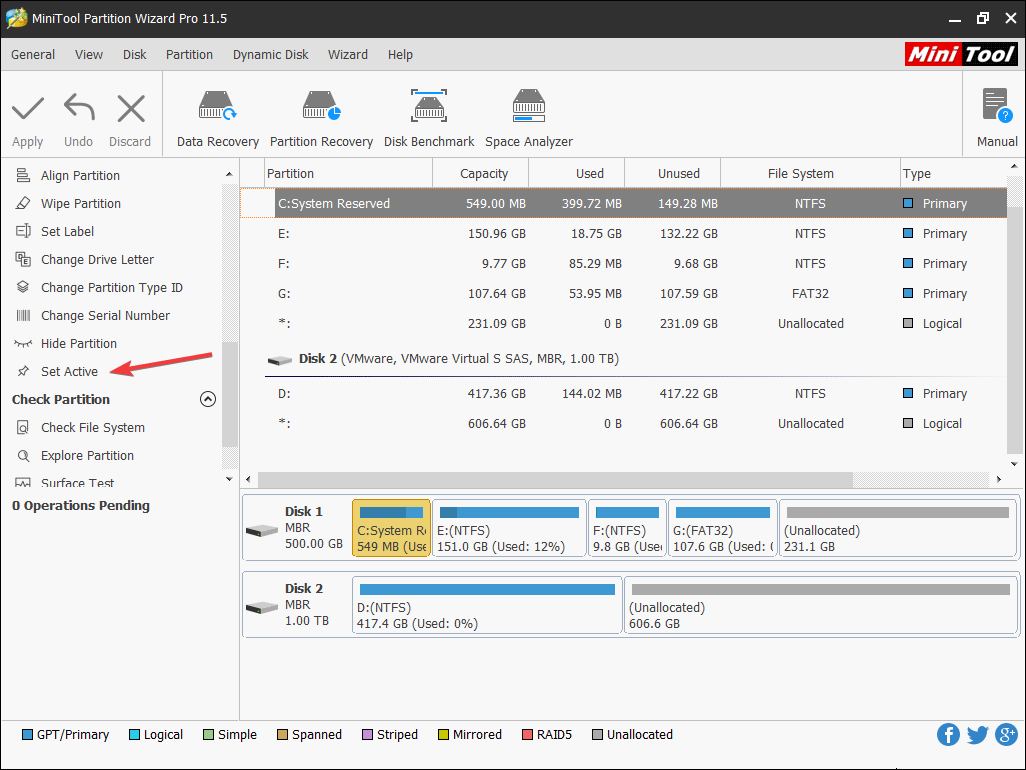
- Натиснете Приложи, оставете програмата да върви по своя път.
6. Тествайте твърдия диск
- Следвайте стъпките, споменати по-горе, за да влезете в MiniTool PE Loader интерфейс.
- Изберете Тест на повърхността и оставете програмата да върви по своя път.
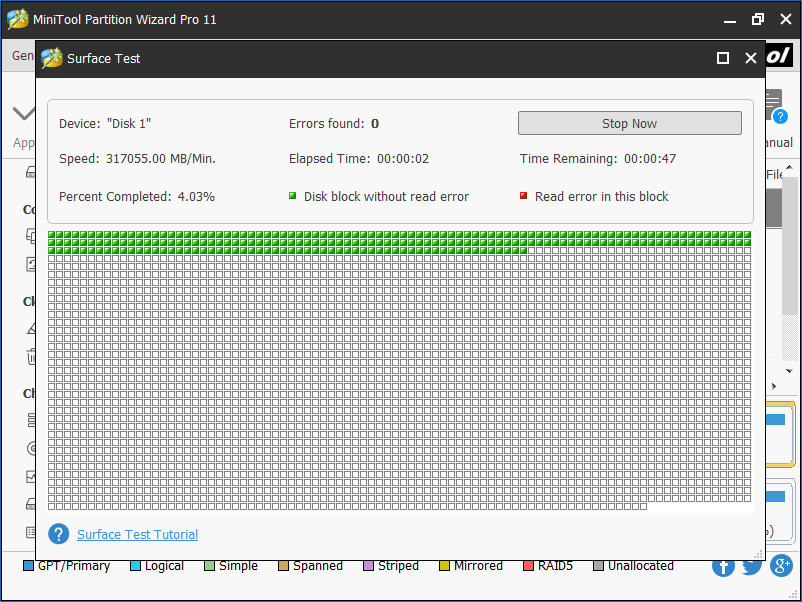
- Рестартирам компютъра.
Една често срещана причина за липсващата грешка на MBR е наличието на твърде много лоши сектори на това устройство.
Още веднъж съветник за дялове на MiniTool. на помощ, тъй като се предлага и с инструменти, които позволяват тестването на дисковата повърхност на устройството.
7. Извършете ремонт на Windows при стартиране
- Създайте стартираща USB флашка или CD / DVD, съдържаща вашата операционна система.
- Използвайте го, за да влезете в Разширени опции за зареждане меню.
- Отидете на Отстраняване на неизправностии изберете Разширени опции.
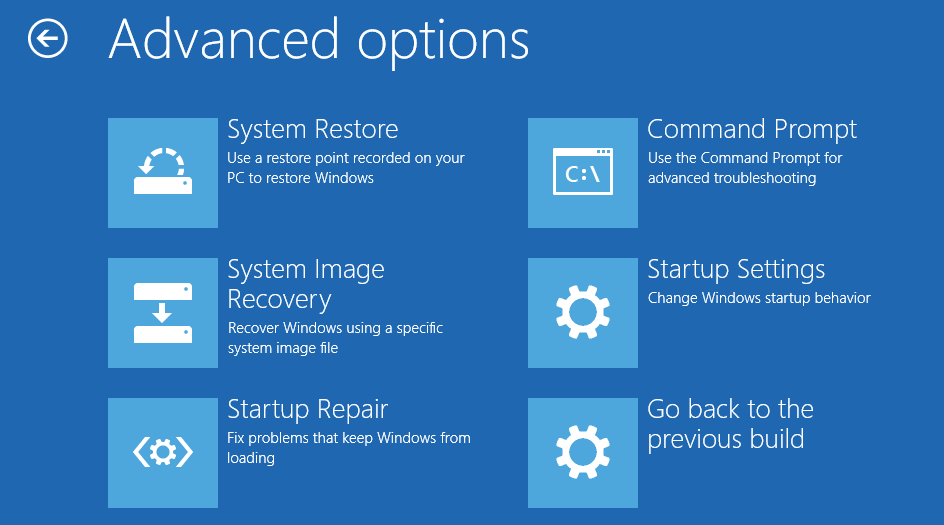
- Избирам Ремонт на стартиране.
8. Проверете кабелите си
Нещо толкова просто, колкото стари, повредени или неправилно включени кабели също може да причини липсващата грешка MBR.
Като такива изключете компютъра си и се уверете, че всички кабели са включени или дори се опитайте да ги замените с нови (особено IDE кабела).
9. Актуализирайте операционната система на вашата дънна платка
Понякога стара версия на BIOS също може да доведе до липсваща грешка в MBR. Поради това винаги е добре да актуализирате BIOS до последната налична версия. Ако не знаете как да направите това, разгледайте нашите подробно ръководство.
10. Извършете чиста инсталация на Windows
Ако никое от другите 9 решения изглежда не работи, тогава единственият ви избор е да извършите чиста инсталация на Windows.
Имайте предвид, че това ще премахне всичко от вашия компютър, така че е добре да архивирате всичките си данни, преди да продължите с това решение.
Освен това, ако трябва да направите резервно копие на компютъра си професионално, разгледайте отблизо нашия изчерпателно ръководство за най-добрия софтуер за архивиране за Windows 10.
11. Сменете твърдия диск
Ако липсващата грешка в MBR изглежда е причинена от комбинация от твърде много лоши сектори и дори не чистата инсталация на Windows може да го поправи, тогава е време да изтеглите твърдия си диск и да го замените с нов един.
Въпреки че това е най-скъпото решение, то със сигурност ще реши всички липсващи MBR грешки.
Тъй като инвестицията е доста сериозна, трябва да потърсите най-добрия твърд диск, който вашият бюджет може да си позволи.
Ако търсите добра подмяна на твърдия диск, трябва да разгледате нашия подробна статия за някои добри предложения.
Смятате ли, че тази статия е полезна? Кажете ни какво мислите за липсващата грешка MBR в раздела за коментари по-долу.


